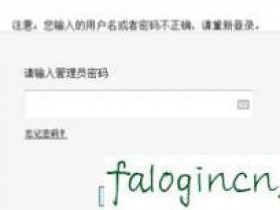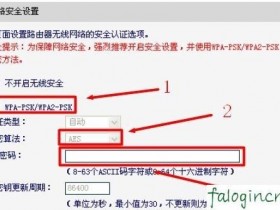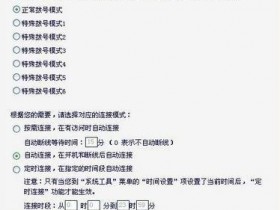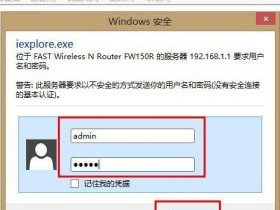无线组网(二)――无线漫游的应用环境
无线网络已经悄然成为现代化时尚办公的新宠,但单个AP的覆盖面积有限,因此一些覆盖面较大的公司往往会安置两个或两个以上AP,以达到在公司范围之内都能使用无线网络的目的。但有些员工或无线终端希望具有完全移动能力,就如手机一样的漫游功能。这样需要使用多个AP来组成一个漫游网络。
漫游网络中,多个AP是利用有线网络连接在一起的,利用有线网络扩充和延伸了无线网络的应用范围,如下图:
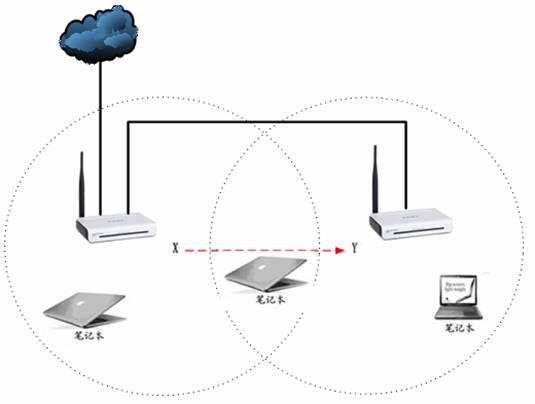
无线客户端用户从X位置移动到Y位置,都能保持网络连接。在使用时,无线网卡能够自动发现附近信号强度最大的AP,并通过这个AP实现对整个网络资源的访问。 无线漫游网络中,无线AP最好采用同品牌同型号同版本的产品。本文中以FW54R为例。
无线漫游的具体配置方法:
一、X处无线AP的配置:
步骤1:将笔记本有线网卡与X处AP的以太网口相连,将笔记本的IP地址设置为自动获取,打开浏览器,输入192.168.1.1,进入路由器登陆页面。

步骤2:输入用户名和密码进入路由器管理界面,打开无线参数/基本设置选项。
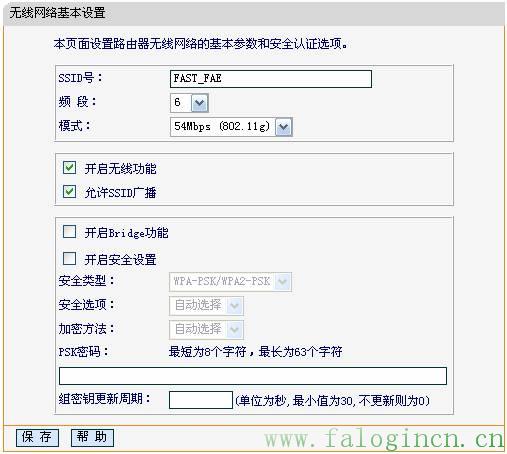
如上图,配置SSID号为MERCURY_FAE;频段为6;模式为54M(802.11g);开启无线功能;不勾选开启安全设置。
二、Y处无线AP的配置
步骤1:将笔记本的有线网卡与Y处AP的以太网口相连,打开浏览器,输入192.168.1.1,输入用户名和密码,进入路由器管理界面。点击网络参数/LAN口设置,将Y处AP的地址更改为192.168.1.2。

修改LAN口IP是为了避免网络中IP地址冲突,以及方便管理各无线AP。LAN口IP修改及保存后,如果要检查该Y处AP的配置,请将浏览器中的IP地址改为192.168.1.2。
步骤2:在IE浏览器中输入192.168.1.2,打开Y处无线AP的管理界面后,关闭DHCP服务器。
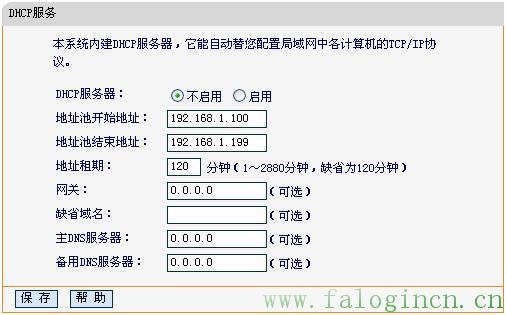
步骤3:在路由器管理界面中,打开无线参数/基本设置选项。
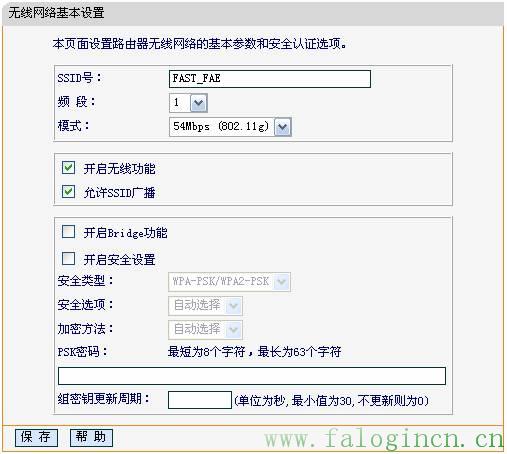
将无线频段改为1,其他选项配置内容与X处的AP相同,尤其是SSID要与X处的AP一致。
至此,两个无线AP中配置已完成。如果想对无线网络加密,则将X和Y处AP设置为一样的加密方式和密码即可。
三、无线网卡的设置:
对于移动客户端来说,无线漫游的设置和连接一个AP的设置没有什么不同,无需特殊设置。无线网卡只需连接到漫游网络中任一AP,则该客户端就可在漫游网络中的任一位置进行连接并能保持稳定通信。
总的来说,组建一个无线漫游网络需要注意如下事项:
1) 最好通过有线将这些无线AP连接起来,组成一个骨干网络,这样性能更稳定。
2) 无线AP最好采用同品牌同型号同版本的产品。
3) 修改各无线AP的管理地址。这样既利于管理又可以防止IP地址冲突。
4) 配置无线AP时,所有无线AP的SSID号、无线加密方式及密码都要一致。
5) 相邻两个无线AP的频段最好错开5个频段,防止无线AP相互之间干扰。
6) 局域网中只开启一个DHCP服务器。建议开启与外网连接AP的DHCP服务器,关闭其他AP的DHCP服务器。